Принципы и основы цифровой звукозаписи
На современном этапе развития техники, компьютерная студия на базе РС, превосходит по своим возможностям профессиональные студии Лондона и Лос-Анжелеса пятнадцатилетней давности.
Современные профессиональные студии отличаются от домашних в большинстве своем возможностями производства многоканального и hi-res-звука (аудио высокого разрешения), продуманной акустикой контрольных помещений, сложной мониторинговой системой и наличием специалистов высокого класса.
Но, согласитесь, сейчас простой аудио-компакт диск (CDDA) является основным пользовательским стандартом и уйдет он очень не скоро. А это 16 бит, 44.1 КГц…
Массовое производство CD началось в конце 80-х, и тогда это подразумевало очень сложный производственный процесс, а сегодня ведь совсем нет проблем в записи, сведении и мастеринге собственного CD в домашних условиях. Это основное отличие 2003 года от начала 90-х.
Я могу немного «приоткрыть тайну» и сказать, что половина той музыки, которую вы слышите по радио или ТВ, производилось на РС, технические характеристики которых соизмеримы с вашим домашним компьютером.
Задачей этого материала является освещение основных вопросов по комплектации домашней профессиональной студии, «на выходе» которой вы сможете получить качественный продукт, который могут принять в ротацию.
В данный момент вы не можете посмотреть или раздать видеоурок ученикам
Чтобы получить доступ к этому и другим видеоурокам комплекта, вам нужно добавить его в личный кабинет, приобретя в каталоге.



Как работает звуковая карта
Разберемся, что же происходит с сигналом, который проходит через звуковую карту. Для начала, попробуем понять, как же цифровой сигнал преобразуется в аналоговый. Как сказано ранее, для подобного рода преобразования используется ЦАП. Не будем вдаваться в дебри аппаратной начинки, рассматривая различные технологии и элементную базу, просто обозначим «на пальцах», что же происходит в «железе».
Итак, у нас имеется некая цифровая последовательность, которая представляет собой звуковой сигнал для вывода на устройство.
111111000011001 001100101010100 1111110011001010 00000110100001 011101100110110001
0000000100011 00010101111100101 00010010110011101 1111111101110011 11001110010010
Здесь цветами помечены закодированные маленькие кусочки звука. Одна секунда звука может быть закодирована различным количеством таких кусочков, число этих кусочков определяется частотой дискретизации, то есть, если частота дискретизации составляет 44.1 кГц – то одна секунда звука будет разделена на 44100 таких кусочков. Количество нулей и единиц в одном кусочке определяется глубиной дискретизации или квантованием, или, попросту, разрядностью.
Теперь, чтобы представить, как работает ЦАП, вспомним школьный курс геометрии. Представим, что время – это ось X, уровень – это Y. На оси Х отмечаем количество отрезков, которое будет соответствовать частоте дискретизации, на оси У – 2 n отрезков которое будет обозначать количество уровней дискретизации, после чего, постепенно отмечаем точки, которым будут соответствовать конкретные звуковые уровни.

Стоит отметить, что реально, кодирование по указанному выше принципу будет иметь вид ломаной (оранжевый график), однако во время преобразования применяется т.н. аппроксимация к синусоиде, или попросту приближение сигнала к виду синусоиды, что приведет к сглаживанию уровней (голубой график).
Примерно так будет выглядеть аналоговый сигнал, который получается в результате декодирования цифрового. Стоит отметить, что аналогово-цифровое преобразование производится с точностью до наоборот: каждые 1/частота_дискретизации секунд снимается уровень сигнала и кодируется исходя их глубины дискретизации.
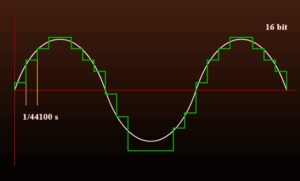
Итак, как работают ЦАП и АЦП разобрались (более-менее), теперь стоит рассмотреть какие параметры влияют на конечный сигнал.
Audio Master (Аудио Мастер)

Аудио Мастер — главное окно программы / Кликабельно
Многофункциональная программа для работы с аудио. Позволяет не только полноценно редактировать аудио файлы, но и записывать речь с микрофона (или любой звук с колонок/наушников, например), извлекать музыку с аудио-CD дисков, создавать рингтоны для смартфонов, различные эффекты и пр.
- программа позволяет захватывать звук с различных аудио-устройств: микрофона, звуковой карты, ТВ-тюнера и пр. (причем, захваченные части можно в последствии объединить). Аудио дорожку можно будет сохранить в форматы OGG, MP3, или WAV;
- можно конвертировать музыку с аудио дисков (также в форматы OGG, MP3, или WAV). Причем, в процессе захвата можно отредактировать любой из треков: например, отрезать от него лишнюю часть;
- возможность извлечь звук из видеофайла (например, многие «достают» свои любимые песни, мелодии и фразы и ставят их к себе на телефон);
- программа позволяет работать со всеми популярными аудио-форматами: MP3, WAV, WMA, OGG, FLAC, M4R и др.;
- возможность обрезать файлы и соединять несколько аудио-дрожек в одну;
- есть возможность накладывать десятки различных эффектов (например, можно добавить эхо, попытаться изменить свой голос и пр.);
- интуитивно просто интерфейс: для выполнения нужной задачи, достаточно выбрать ее из левого меню (см. скрин выше);
- поддержка русского языка, и популярных ОС Windows 7, 8 ,10 (32/64 bits).
Что касается процесса начала записи — то сразу после установки и запуска приложения, просто выберите в окне вариант «Записать звук с микрофона» .

Запись звука с микрофона
После укажите устройство записи (Микрофон, см. скрин ниже), и начните запись. В общем-то, достаточно просто!

Запись звука на компьютере средствами Windows
Кликните правой кнопкой мыши по иконке звука в трее и выберите в меню «Записывающие устройства» (или «Звуковые устройства»).

С большой долей вероятности в открывшемся окошке на вкладке «Запись» вы обнаружите только микрофон, что, однако, не означает, что другие записывающие устройства недоступны. Кликаем ПКМ по пустому месту окна и выбираем в меню «Показать отключенные устройства». Если в списке появится «Стерео микшер» или «What U Hear», замечательно, его-то мы как раз и будем использовать для захвата звука. Нажмите по нему ПКМ, в меню выберите сначала «Включить», а затем «Использовать по умолчанию».


Сохранив настройки, запустите через меню Пуск стандартное приложение «Звукозапись» или «Запись голоса» (в Windows 10).


Как им пользоваться, полагаем, объяснять не нужно, вся работа здесь сводится к нажатию одной кнопки. Записываться аудио будет с динамиков, если же вам нужно произвести запись звука на компьютер с микрофона, вместо стерео микшера в настройках окошка «Звук» необходимо по умолчанию выбрать микрофон. Естественно, последний должен быть подключен к компьютеру.
2. Понятие звукозаписи
Звукозапись — это процесс сохранения информации о параметрах звуковых волн.
Способы записи звука разделяются на аналоговые и цифровые. При аналоговой записи на носителе размещается непрерывный «слепок» звуковой волны. Так, на грампластинке пропечатывается непрерывная канавка, изгибы которой повторяют амплитуду и частоту звука.

Аналоговый способ записи звука

Цифровой способ записи звука
Что такое внешняя звуковая карта
Итак, для легкой и качественной записи звука необходима звуковая карта. Звуковая карта оборудована аналого-цифровым и цифро-аналоговым преобразователем (АЦП/ЦАП), который мгновенно «переводит» записываемый звук в язык компьютера и наоборот. Обратное преобразование необходимо для прослушивания сигнала, обработанного компьютером, причем так, чтобы вы слышали все звуки без заметной задержки.
При переводе аналогового сигнала в цифровой, часть информации теряется. Хорошая внешняя звуковая карта может преобразовывать звук с минимальными потерями, и об этом качестве говорят такие характеристики, как, например, частота дискретизации, о которых мы поговорим далее.
Интегрированные звуковые карты
Интегрированные звуковые карты являются самым бюджетным вариантом. Это отдельная микросхема, впаянная в материнскую плату. Обычно на более солидные системные платы припаивают более качественные звуковые чипы, а материнские платы попроще содержат недорогой чип (например, «Realtek»).

Однако экономия на покупке звуковой карты оправдана лишь в том случае, когда к качеству воспроизводимого звука не предъявляются сколько-нибудь высокие требования. Следует заметить, что сами по себе звуковые чипы могут выдавать достаточно качественный звук, однако, после впаивания на результат их работы начинают оказывать воздействие внешние факторы. В первую очередь, это электрические шумы, которые неизбежно возникают на системной плате и влияют на характеристики аналоговой части звукового сигнала.
Кроме того, встроенный звуковой адаптер не имеет собственного процессора. Соответственно увеличивается нагрузка на центральный процессор, что в некоторых случаях может приводить к задержке звукового сигнала или «подвисанию» звука. Не стоит забывать и о том, что интегрированные карты не рассчитаны на подключение мощных высококлассных внешних устройств. Они могут работать лишь с недорогими наушниками и микрофонами, а также с мультимедийными системами акустики.
Способ второй
Если вам необходимо выяснить точное название аудиокарты, пусть она даже встроенная, вам поможет сторонний софт. На сайте я уже многократно упоминал про программы для просмотра конфигурации компьютера. Одной из самых популярных программ, без сомнения, является Everest. Да, программа платная, но первые 30 дней вы можете пользоваться ею бесплатно, и если она вам понравится (а она вам точно понравится), вы можете приобрести ее.
Итак, скачиваем Everest на официальном сайте, устанавливаем на компьютер, после чего запускаем. Открыв программу, находим подраздел «Мультимедиа» — «Аудио PCI / PnP» и видим в правой части экрана полное название аудиокарты.












